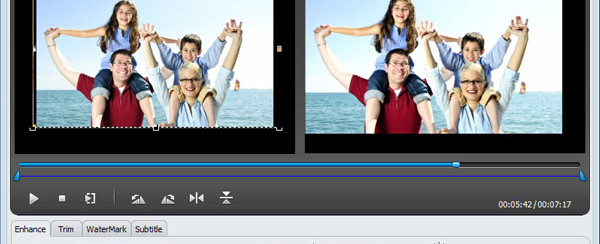
Vuoi masterizzare i videoclip o foto, realizzati con il tuo iPad, su DVD per una condivisione o riproduzione più facile? Non è difficile fare questo lavoro se si dispone di un programma “DVD maker” professionale e facile come SoftStore DVD Creator. Questo programma consente di masterizzare video iPad su DVD con qualità eccellente e velocità impressionante. E’ il migliore di tutti, supporta tutti i formati multimediali incluso iPad video SD o HD MPEG -4, H.264, ecc…
Non importa se si sta utilizzando un iPad, iPad 2, nuovo iPad, iPad 4, iPad Mini o anche il più recente iPad Air, potrai convertire e masterizzare video ipad su DVD in pochi click. Scarica la versione di prova gratuita di questo programma.
Parte 1: Trasferisci video iPad su Mac o PC
Parte 2: Masterizza video iPad su DVD
Parte 1: Trasferimento video da iPad a Mac o PC
Per prima cosa bisogna trasferire i video da iPad al computer prima di creare il DVD. Per fare questo, consigliamo di utilizzare TunesGo. Esso risolve il problema del trasferimento video e di altri contenuti dal iPad al computer per il backup o per altri usi.
Scarica TunesGO dai seguenti link:
Dopo l’installazione vedrai questa finestra:

Collega il tuo iPad al computer utilizzando il cavo USB. Quando l’iPad compare nella finestra principale, clicca “video” in alto. Nella colonna di sinistra, scegli il tipo di video, esempio “film”, e clicca per accedere alla sua finestra di gestione. Trova il video da esportare e clicca in alto su ESPORTA.

Nota: Con la versione Windows di TunesGO, basta fare cliccare su VIDEO e poi, nella finestra del filmato, cliccare su Esporta per trasferire i filmati da iPad su PC.
Parte 2: Masterizza video iPad su DVD
SoftStore DVD Creator è disponibile sia per Windows che Mac. Scarica la versione giusta per il tuo computer:


Passo 1. Importa i tuoi video ipad
Fai clic sul pulsante “Importa” o semplicemente trascina e rilascia il video (fatto con iPad ed esportato sul PC) nella finestra del programma. Quando si carica il video, vedrai una sua miniatura sul lato sinistro.
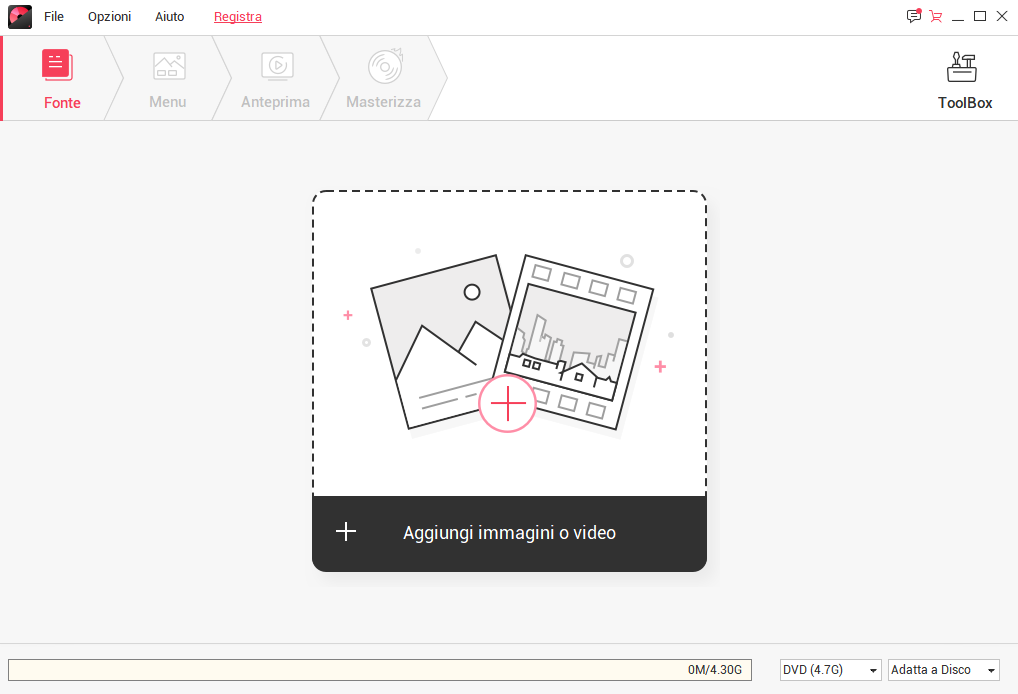
Passo 2. Personalizza progetto
Questo convertitore/masterizzatore DVD fornisce anche diversi strumenti di editing che permettono di migliorare i tuoi video e di personalizzarli. Clicca sull’icona della matita per aprire la finestra di Editing, troverai qui diversi tool come: taglio, rotazione, ritaglio, deinterlacciamento, regolazione luminosità, effetti e altro ancora.
![crop[1]](https://www.softstore.it/wp-content/uploads/2014/02/crop1.jpg)
Se necessario, potrai anche creare un menu DVD personalizzato: accedi alla scheda Menu e scegli lo stile di menu preferito che sarà poi personalizzabile. Suggerimenti: È possibile fare clic sulla freccia verde per scaricare altri modelli gratuiti.
Passo 3. Avvia masterizzazione video iPad su DVD
Inserisci un disco vuoto (D5 o D9) nell’unità DVD.
Clicca sulla scheda Masterizza per impostare lo standard TV, risoluzione e la velocità di masterizzazione. Infine clicca Masterizza per avviare la conversione video iPad in DVD. Al termine, il disco DVD sarà automaticamente espulso e pronto per la riproduzione dove desideri.
(Nota: i lettori DVD in America, Giappone, Corea adottano il formato NTSC, mentre PAL è diffuso in Europa e in Africa.)

GloboSoft è una software house italiana che progetta e sviluppa software per la gestione dei file multimediali, dispositivi mobili e per la comunicazione digitale su diverse piattaforme.
Da oltre 10 anni il team di GloboSoft aggiorna il blog Softstore.it focalizzandosi sulla recensione dei migliori software per PC e Mac in ambito video, audio, phone manager e recupero dati.

L’ho scaricato: non funziona!
Cosa non ti funziona? Forse sbagli in qualche passaggio…